HTC Desire S можно справедливо назвать старичком, продается он уже более двух лет. У меня аппарат более полутора лет. Тем не менее — это аппарат с очень неплохой «начинкой», качественным экраном и металлическим корпусом.
Наверняка, как и все поклонники HTC, я тащился от их фирменной оболочки «Sense». Стоковый аппарат включал в себя Android 2.3.5 и Sense 3.0.
Потом была целая эпопея в ожидании официальной прошивки на Android 4, завершенный вариант которой так и не вышел. Еще до выхода этой прошивки «для разработчиков» мои нервы подкосились и «кастомные», неофициальные сборки начали заливаться в телефон одна за другой. Была опробована и официальная с Android 4.0.4. Прошло некоторое время и выбор остановился на CM10.1 с Android 4.2.2 и всеми его прелестями, для которых аппаратного обеспечения устройства вполне хватает.
Начнём!
Инструкция актуальна для ОС Windows.
Стоит предупредить, что все манипуляции со своим устройством Вы делаете самостоятельно, аккуратно и по собственной инициативе, автор данного поста не несет ответственности за всё, что может произойти с Вашим аппаратом в процессе.
Так же в процессе перепрошивки сотрутся данные. Журнал контактов, СМС и тд. Телефонная книга восстанавливается из учетной записи Google. Архив СМС восстановить как это можно было сделать в «Sense» — нельзя. Нужно позаботиться об этом до манипуляций с телефоном. Данные на SD карте затронуты не будут.
Что нам потребуется из программного обеспечения в процессе перепрошивки:
1) HTC Sync драйвера для работы с телефоном
2) Элементы Android SDK — драйвера для работы с телефоном
3) Recovery — программа, позволяющая работать с телефоном, с картой памяти, прошивками и т.д., без операционной системы на самом телефоне
4) Прошивка CM10.1 от Andromadus
5) Набор GAPPS — набор сервисов от Google
6) на всякий случай прикладываю Recovery, тот, что стоит по умолчанию в телефоне. Пригодится, если нужно откатиться на официальные прошивки. Для отката нужно так же заблокировать загрузчик обратно (см. пункт 3 — Разблокирование загрузчика).
Стоит отметить, что для Desire S есть и другие сборки на Android 4.2.2, типа AOKP, PACman, AOSP, JellyTime и др. Для этой статьи мной была выбрана сборка CyanogenMod 10.1.
Поехали!
1) Установим пакет HTC Sync. Он содержит необходимые драйвера для работы с телефоном через ПК.
2) Распакуем архив android-tools.zip на диск С (можно сделать это вообще куда угодно, для нашего удобства адрес должен быть короче, т.к. в командной строке будет обращение к этим файлам). Пусть после распаковки файлы у нас лежат по адресу C:\android\
3) Разблокирование загрузчика. Необходимо для замены стандартного Recovery и установки кастомных сборок. Как разблокировать загрузчик смотрим тут. Не обращаем внимания, что нашей модели нет в списке, выбираем — «All Other Supported Models». Шаг 5 и 6 инструкции по разблокированию загрузчика — пропускаем, т.к. у нас уже имеются нужные файлы в папке C:\android\.
Справились? Едем дальше!
4) Установка стороннего Recovery. Необходимо для работы с файлами прошивок, непосредственной установки прошивок, создания бэкапов и форматирования системной памяти и кэшей.
Для входа в bootloader телефона необходимо вытащить батарею на пару секунд, вставить ее обратно. Зажав кнопку-качельку телефона громкость вниз нажимаем кнопку питания. Через пару секунд появится сине-красно-зеленое меню bootloader'а.
Присоединяем телефон к ПК, качелькой громкости выбираем строчку — fastboot (по умолчания она выбрана) и нажимаем на кнопку питания.
Архив из пункта 3 программного обеспечения для перепрошивки — Recovery.zip распаковываем в C:\android\.
Открываем командную строку. Если Windows XP: Пуск — выполнить — cmd. Если более поздние версии: Пуск — в поле «Найти программы и файлы» пишем cmd, после чего запускаем найденную программу.
С помощью командной строки переходим в папку с нашими файлами C:\android\. Для этого наберем в командной строке:
cd c:\android\
Вводим в командной строке следующий код:
fastboot flash recovery recovery.img и нажимаем ввод. Через пару секунд Recovery установлен.
5) Форматирование системной памяти телефона. Для этого нам нужно зайти в новый, установленный Recovery. Как зайти в bootloader было рассмотрено в предыдущем пункте. В меню bootloader'а качелькой громкости выбираем зеленую строчку — Recovery и нажимаем на кнопку питания телефона. Для возможности восстановления данных и прошлой прошивки рекомендуется сделать бэкап в соответствующем пункте меню Recovery.
В Recovery (управление сенсорное) выбираем строчку wipe | format и выбираем дальше — wipe data/factory reset. Через несколько секунд системная память телефона будет очищена.
6) Установка прошивки.. Копируем файлы из пунктов 4 и 5 программного обеспечения для перепрошивки на карту памяти в телефоне. Для этого в основном меню Recovery выбираем пункт — toggle usb storage. Через пару секунд карта памяти определится в ПК и на нее можно будет скопировать файл прошивки и GAPPS.
После завершения копирования нажимаем — Disconnect в Recovery и попадаем обратно в главное меню. Выбираем install from sdcard, находим скопированный архив-прошивку flinnycm101_saga_22 и устанавливаем. После установки прошивки ставим GAPPS таким же способом. После завершения установки возвращаемся обратно в bootloader, для этого сейчас уже необязательно проделывать манипуляции с батареей. В Recovery выбираем нижнюю строчку — power menu и в ней — reboot into bootloader
Готово? осталось совсем чуть-чуть.
7) Прошивка ядра. Для этого на ПК открываем архив flinnycm101_saga_22 из пункта 4 программного обеспечения и копируем файл boot.img в C:\android\.
Снова переходим в командную строку Windows и вводим:
fastboot flash boot boot.img нажимаем ввод. Готово. Теперь переходим в пункт fastboot меню bootloader'а и выбираем — reboot
Телефон загрузится с новой прошивкой. Необходимо будет сделать первичную настройку языка, аккаунта Google и тд. Несколько скриншотов:





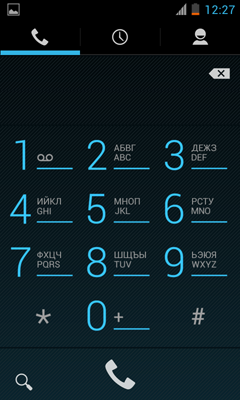
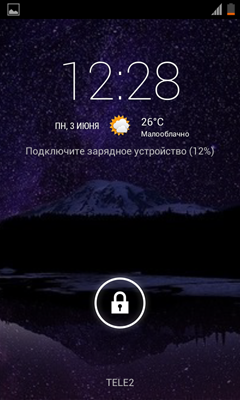


В системе много интересных настроек, например — установка времени виброотклика сенсорной клавиатуры.
Спасибо.
Совсем забыл, сам учился этому тут, в разделе Desire S
Наверняка, как и все поклонники HTC, я тащился от их фирменной оболочки «Sense». Стоковый аппарат включал в себя Android 2.3.5 и Sense 3.0.
Потом была целая эпопея в ожидании официальной прошивки на Android 4, завершенный вариант которой так и не вышел. Еще до выхода этой прошивки «для разработчиков» мои нервы подкосились и «кастомные», неофициальные сборки начали заливаться в телефон одна за другой. Была опробована и официальная с Android 4.0.4. Прошло некоторое время и выбор остановился на CM10.1 с Android 4.2.2 и всеми его прелестями, для которых аппаратного обеспечения устройства вполне хватает.
Начнём!
Инструкция актуальна для ОС Windows.
Стоит предупредить, что все манипуляции со своим устройством Вы делаете самостоятельно, аккуратно и по собственной инициативе, автор данного поста не несет ответственности за всё, что может произойти с Вашим аппаратом в процессе.
Так же в процессе перепрошивки сотрутся данные. Журнал контактов, СМС и тд. Телефонная книга восстанавливается из учетной записи Google. Архив СМС восстановить как это можно было сделать в «Sense» — нельзя. Нужно позаботиться об этом до манипуляций с телефоном. Данные на SD карте затронуты не будут.
Что нам потребуется из программного обеспечения в процессе перепрошивки:
1) HTC Sync драйвера для работы с телефоном
2) Элементы Android SDK — драйвера для работы с телефоном
3) Recovery — программа, позволяющая работать с телефоном, с картой памяти, прошивками и т.д., без операционной системы на самом телефоне
4) Прошивка CM10.1 от Andromadus
5) Набор GAPPS — набор сервисов от Google
6) на всякий случай прикладываю Recovery, тот, что стоит по умолчанию в телефоне. Пригодится, если нужно откатиться на официальные прошивки. Для отката нужно так же заблокировать загрузчик обратно (см. пункт 3 — Разблокирование загрузчика).
Стоит отметить, что для Desire S есть и другие сборки на Android 4.2.2, типа AOKP, PACman, AOSP, JellyTime и др. Для этой статьи мной была выбрана сборка CyanogenMod 10.1.
Поехали!
1) Установим пакет HTC Sync. Он содержит необходимые драйвера для работы с телефоном через ПК.
2) Распакуем архив android-tools.zip на диск С (можно сделать это вообще куда угодно, для нашего удобства адрес должен быть короче, т.к. в командной строке будет обращение к этим файлам). Пусть после распаковки файлы у нас лежат по адресу C:\android\
3) Разблокирование загрузчика. Необходимо для замены стандартного Recovery и установки кастомных сборок. Как разблокировать загрузчик смотрим тут. Не обращаем внимания, что нашей модели нет в списке, выбираем — «All Other Supported Models». Шаг 5 и 6 инструкции по разблокированию загрузчика — пропускаем, т.к. у нас уже имеются нужные файлы в папке C:\android\.
Справились? Едем дальше!
4) Установка стороннего Recovery. Необходимо для работы с файлами прошивок, непосредственной установки прошивок, создания бэкапов и форматирования системной памяти и кэшей.
Для входа в bootloader телефона необходимо вытащить батарею на пару секунд, вставить ее обратно. Зажав кнопку-качельку телефона громкость вниз нажимаем кнопку питания. Через пару секунд появится сине-красно-зеленое меню bootloader'а.
Присоединяем телефон к ПК, качелькой громкости выбираем строчку — fastboot (по умолчания она выбрана) и нажимаем на кнопку питания.
Архив из пункта 3 программного обеспечения для перепрошивки — Recovery.zip распаковываем в C:\android\.
Открываем командную строку. Если Windows XP: Пуск — выполнить — cmd. Если более поздние версии: Пуск — в поле «Найти программы и файлы» пишем cmd, после чего запускаем найденную программу.
С помощью командной строки переходим в папку с нашими файлами C:\android\. Для этого наберем в командной строке:
cd c:\android\
Вводим в командной строке следующий код:
fastboot flash recovery recovery.img и нажимаем ввод. Через пару секунд Recovery установлен.
5) Форматирование системной памяти телефона. Для этого нам нужно зайти в новый, установленный Recovery. Как зайти в bootloader было рассмотрено в предыдущем пункте. В меню bootloader'а качелькой громкости выбираем зеленую строчку — Recovery и нажимаем на кнопку питания телефона. Для возможности восстановления данных и прошлой прошивки рекомендуется сделать бэкап в соответствующем пункте меню Recovery.
В Recovery (управление сенсорное) выбираем строчку wipe | format и выбираем дальше — wipe data/factory reset. Через несколько секунд системная память телефона будет очищена.
6) Установка прошивки.. Копируем файлы из пунктов 4 и 5 программного обеспечения для перепрошивки на карту памяти в телефоне. Для этого в основном меню Recovery выбираем пункт — toggle usb storage. Через пару секунд карта памяти определится в ПК и на нее можно будет скопировать файл прошивки и GAPPS.
После завершения копирования нажимаем — Disconnect в Recovery и попадаем обратно в главное меню. Выбираем install from sdcard, находим скопированный архив-прошивку flinnycm101_saga_22 и устанавливаем. После установки прошивки ставим GAPPS таким же способом. После завершения установки возвращаемся обратно в bootloader, для этого сейчас уже необязательно проделывать манипуляции с батареей. В Recovery выбираем нижнюю строчку — power menu и в ней — reboot into bootloader
Готово? осталось совсем чуть-чуть.
7) Прошивка ядра. Для этого на ПК открываем архив flinnycm101_saga_22 из пункта 4 программного обеспечения и копируем файл boot.img в C:\android\.
Снова переходим в командную строку Windows и вводим:
fastboot flash boot boot.img нажимаем ввод. Готово. Теперь переходим в пункт fastboot меню bootloader'а и выбираем — reboot
Телефон загрузится с новой прошивкой. Необходимо будет сделать первичную настройку языка, аккаунта Google и тд. Несколько скриншотов:





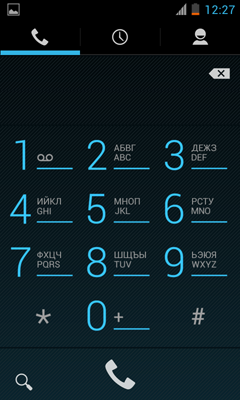
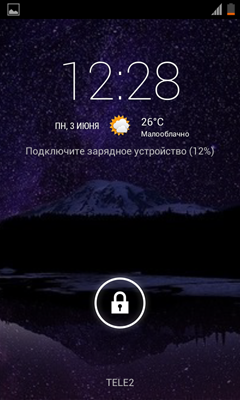


В системе много интересных настроек, например — установка времени виброотклика сенсорной клавиатуры.
Спасибо.
Совсем забыл, сам учился этому тут, в разделе Desire S